Heim >System-Tutorial >Windows-Serie >So verwenden Sie die Datensatzabfrage in Win10
So verwenden Sie die Datensatzabfrage in Win10
- 王林nach vorne
- 2024-01-07 12:09:402080Durchsuche
Bei der Verwendung des Win10-Systems haben Benutzer gefragt, wie sie die Win10-Nutzungsaufzeichnungen überprüfen können. Klicken Sie einfach auf das Symbol für die Aufgabenansicht! Schauen wir uns also die detaillierte Methode zur Verwendung der Datensatzabfrage in Win10 an!
So überprüfen Sie Win10-Nutzungsdatensätze:
1 Klicken Sie auf das Aufgabenansichtssymbol neben dem Startmenü.
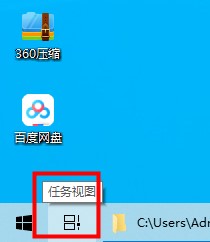
2. Wenn Sie es öffnen, wird das laufende Programm angezeigt – scrollen Sie nach unten, um frühere Computervorgänge aufzuzeichnen.
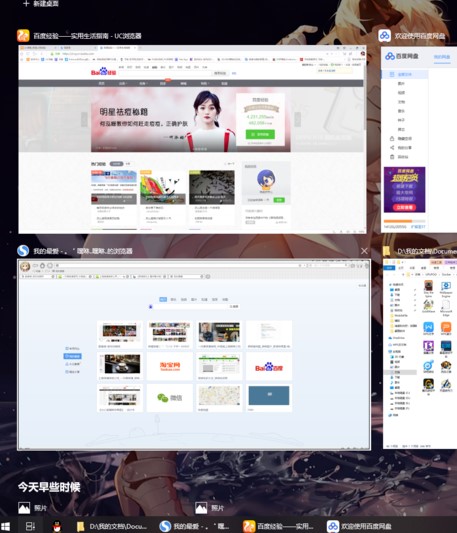
3. Klicken Sie hier, um die früheren Operationsaufzeichnungen innerhalb von 30 Tagen anzuzeigen.
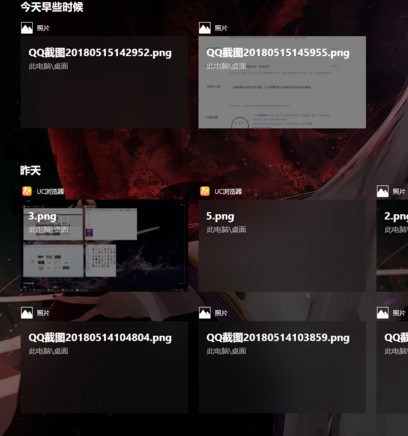
4. Klicken Sie hier, um alle anzuzeigen – Sie können die Operationsaufzeichnungen des Tages sehen.
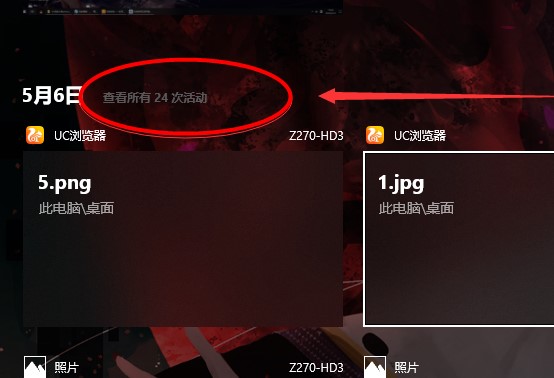
Das obige ist der detaillierte Inhalt vonSo verwenden Sie die Datensatzabfrage in Win10. Für weitere Informationen folgen Sie bitte anderen verwandten Artikeln auf der PHP chinesischen Website!

